有不少的用户想要将电脑预装的系统换成自己比较习惯使用的win7系统,但是自己不清楚win7一键重装系统怎么操作怎么办?我们可以考虑借助一键重装软件快速在线安装即可,下面就演示下简单的win7一键重装系统步骤教程。
工具/原料:
系统版本:windows系统
品牌型号:戴尔xps13
软件版本:小鱼一键重装系统v2290
方法/步骤:
win7一键重装系统步骤教程:
1、下载安装好小鱼一键重装系统工具打开,选择自己需要安装的win7系统,点击安装此系统,点击下一步。
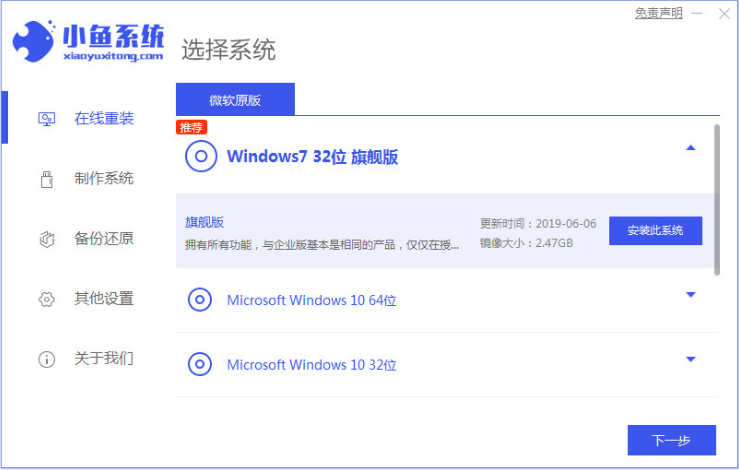
2、选择自己想要安装的软件,不需要的就直接点击下一步即可。
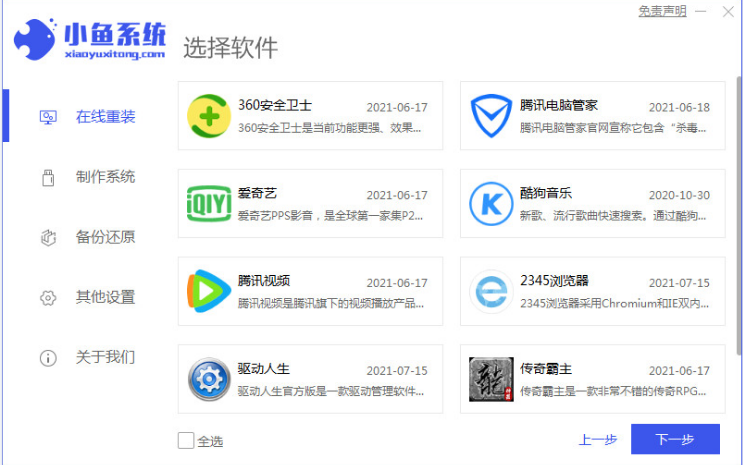
3、请大家等待软件自动开始下载win7系统镜像资料和驱动等。
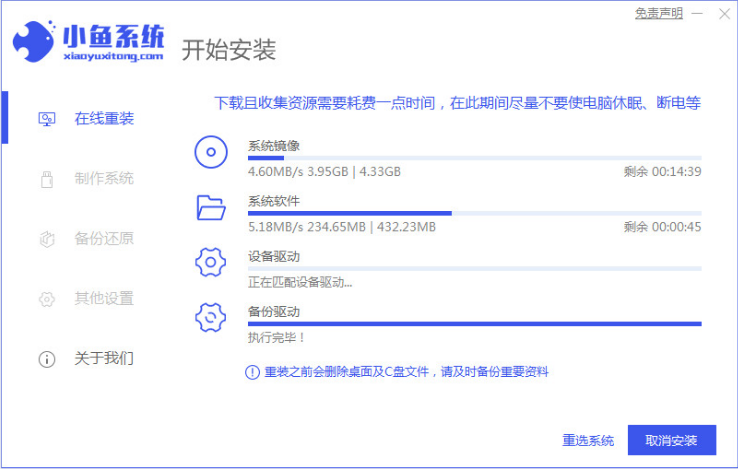
4、环境部署完成之后,点击选择立即重启。
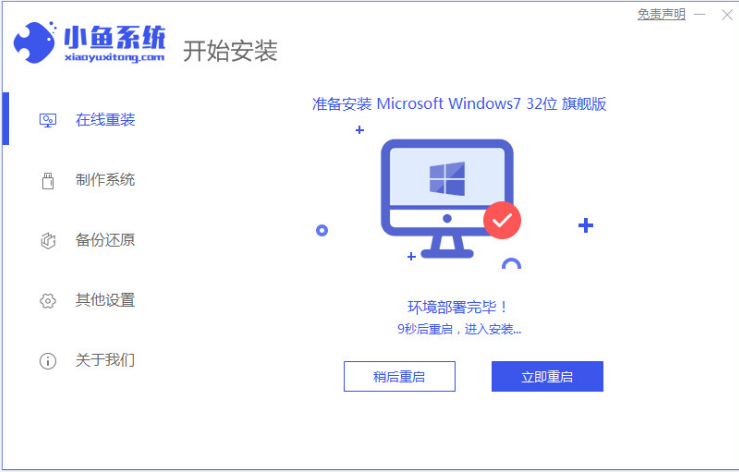
5、选择第二项按回车键进入到xiaoyu-pe系统。
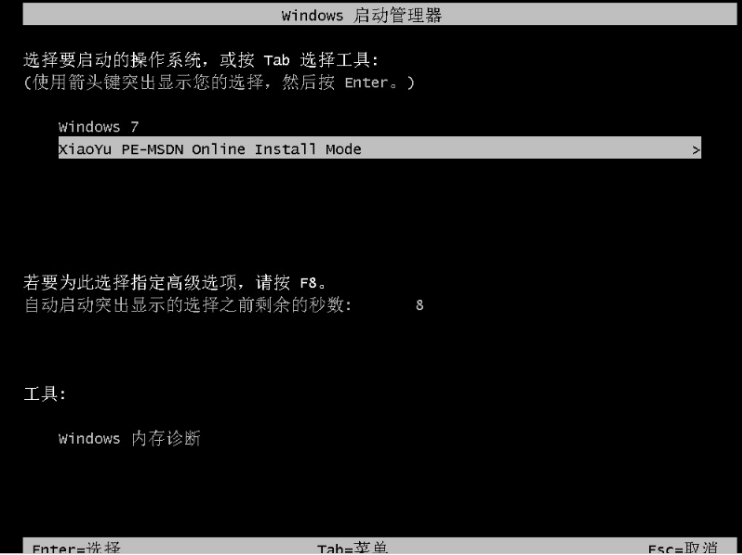
6、电脑在pe系统内,小鱼装机软件将会自动开始安装win7系统。
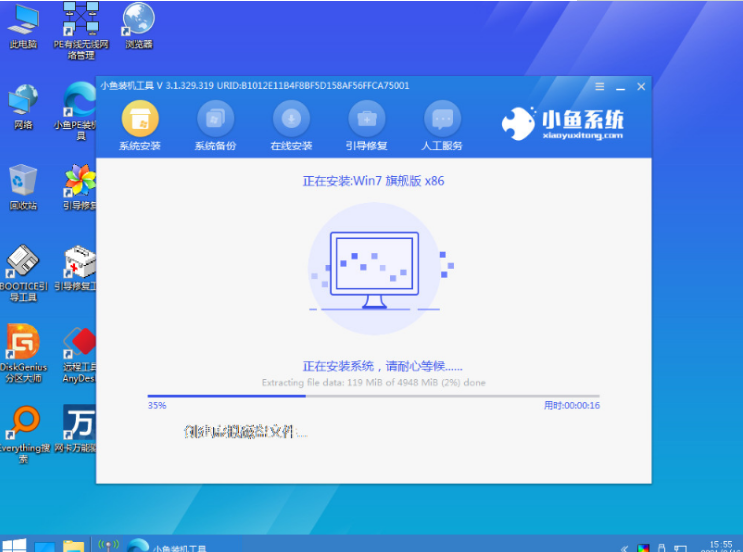
7、耐心等待安装完成后重启电脑,进入到win7系统桌面即代表可正常使用新系统啦。
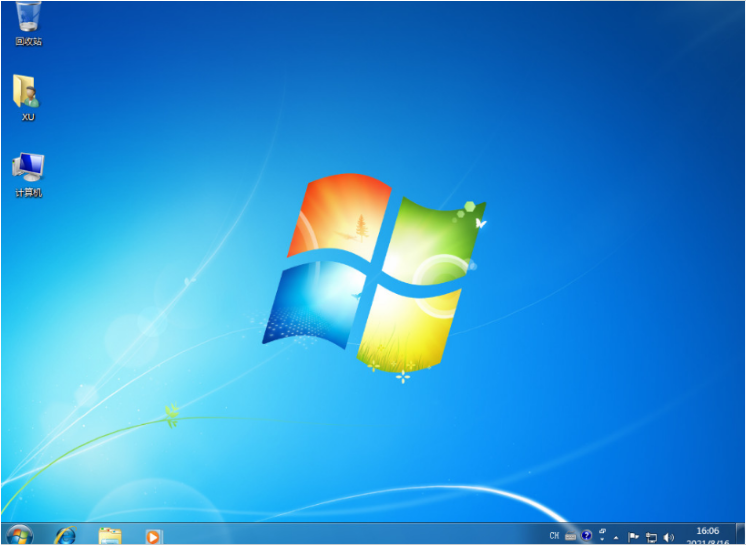
注意事项:安装前先备份保存好电脑系统盘c盘的重要资料,避免丢失!
总结:
1、打开小鱼一键重装系统工具,选择win7系统点击安装;
2、下载镜像后重启电脑进入pe系统,直至提示安装成功后重启电脑;
3、进入新的win7系统桌面即代表可正常使用。

有不少的用户想要将电脑预装的系统换成自己比较习惯使用的win7系统,但是自己不清楚win7一键重装系统怎么操作怎么办?我们可以考虑借助一键重装软件快速在线安装即可,下面就演示下简单的win7一键重装系统步骤教程。
工具/原料:
系统版本:windows系统
品牌型号:戴尔xps13
软件版本:小鱼一键重装系统v2290
方法/步骤:
win7一键重装系统步骤教程:
1、下载安装好小鱼一键重装系统工具打开,选择自己需要安装的win7系统,点击安装此系统,点击下一步。
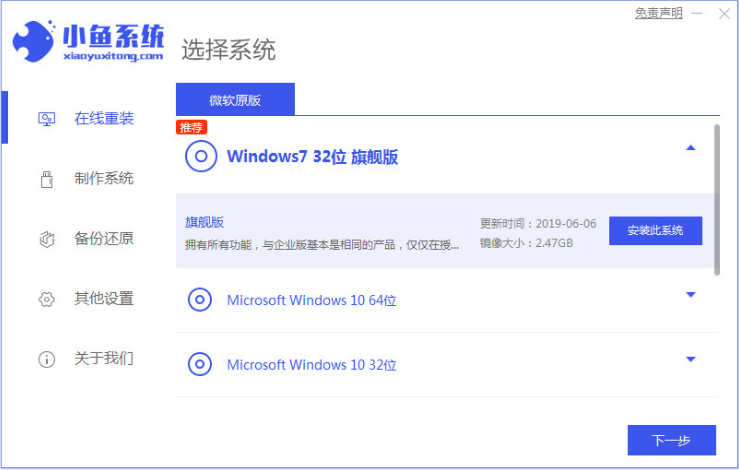
2、选择自己想要安装的软件,不需要的就直接点击下一步即可。
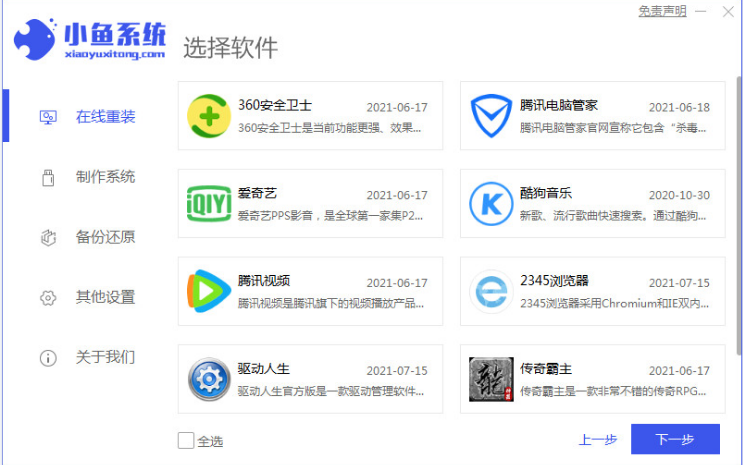
3、请大家等待软件自动开始下载win7系统镜像资料和驱动等。
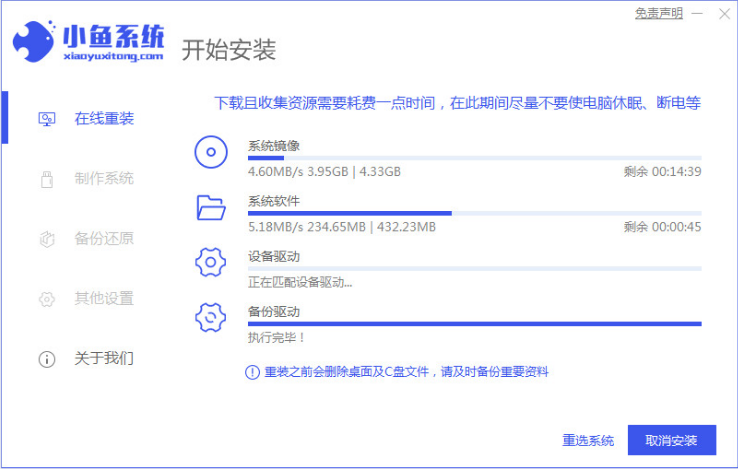
4、环境部署完成之后,点击选择立即重启。
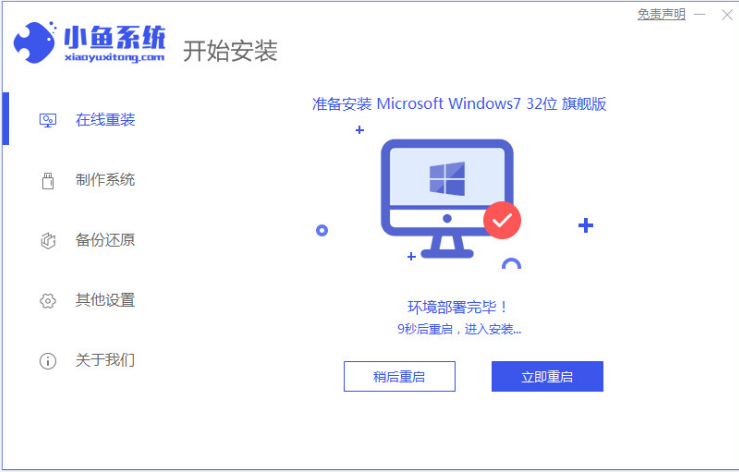
5、选择第二项按回车键进入到xiaoyu-pe系统。
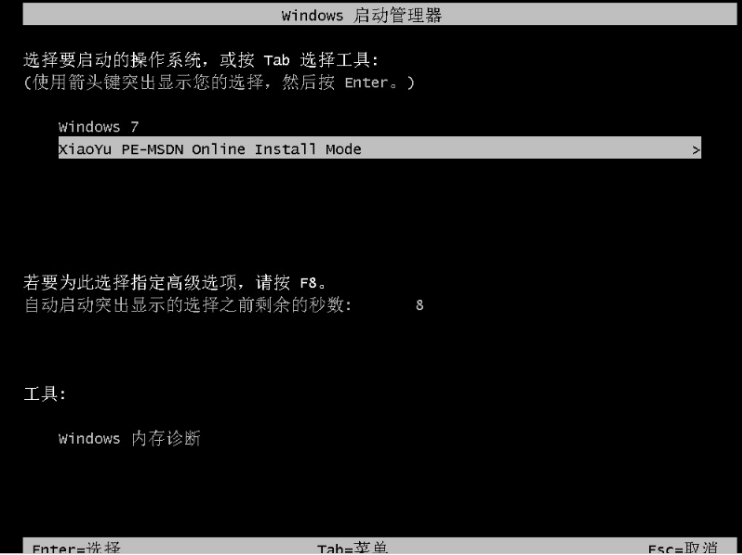
6、电脑在pe系统内,小鱼装机软件将会自动开始安装win7系统。
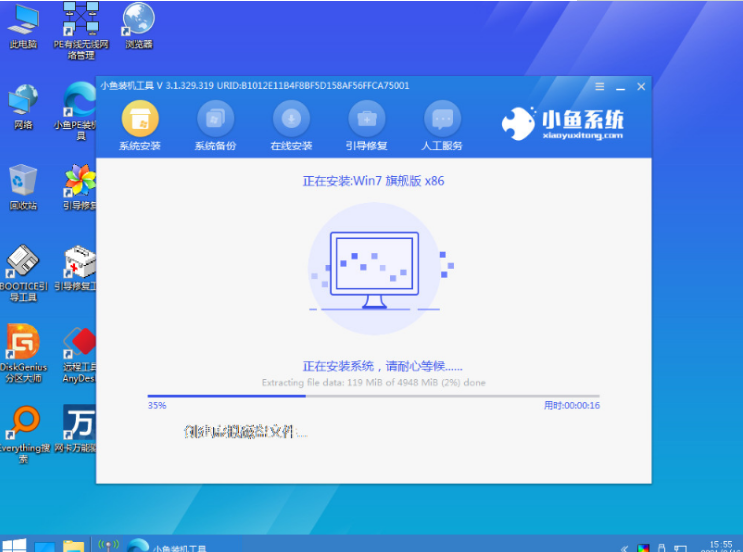
7、耐心等待安装完成后重启电脑,进入到win7系统桌面即代表可正常使用新系统啦。
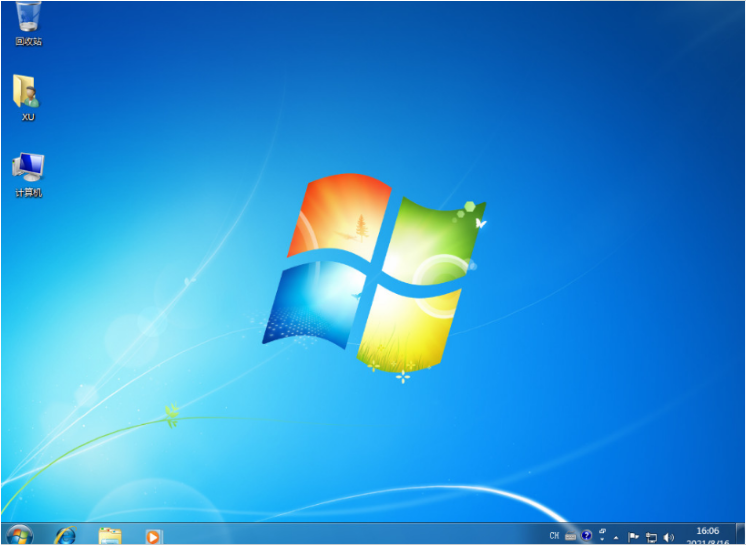
注意事项:安装前先备份保存好电脑系统盘c盘的重要资料,避免丢失!
总结:
1、打开小鱼一键重装系统工具,选择win7系统点击安装;
2、下载镜像后重启电脑进入pe系统,直至提示安装成功后重启电脑;
3、进入新的win7系统桌面即代表可正常使用。




